Boot zibatmiņas diska izveidošana dēmonu rīkos ultra

- 3913
- 481
- Marco Wiza
Katru dienu optiskie diski ir arvien mazāk izmantoti ikdienas dzīvē, lai gan pirms desmit gadiem lielākā daļa operāciju ar ārējiem plašsaziņas līdzekļiem bija uz tiem. Personālo datoru un klēpjdatoru ražotāji arvien vairāk atsakās no optiskā piedziņas par labu citiem, svarīgākajiem elementiem. Kā būt veciem cilvēkiem, kuri ir pieraduši izmantot parastos diskus savām vajadzībām? Tieši viņiem šis raksts, kurā mēs izdomāsim, kā izveidot Windows ielādēšanas zibatmiņas disku programmā Daemon Tools.

Daemon rīki ir optimāli, lai izveidotu Windows Bootloader.
Kas mums vajadzīgs?
Lielākajai daļai lietotāju jau ir dēmonu rīki, bet Lite versijas. Bet mums ir nepieciešama Ultra versija, kurai būs jālejupielādē atsevišķi. Ja jums tas jau ir - labi! Fakts ir tāds, ka šajā versijā sagatavošanās ierakstīšanai ir tikpat ērta lietotājam, funkcija ir pieejama pat izmēģinājuma versijā, ko nevar teikt par “gaismas” versiju. Mēs nepakļausim instalēšanu, programma šajā izpratnē uzvedas tāpat kā visi pārējie - lejupielādēja instalācijas failu un instalēja bez problēmām.
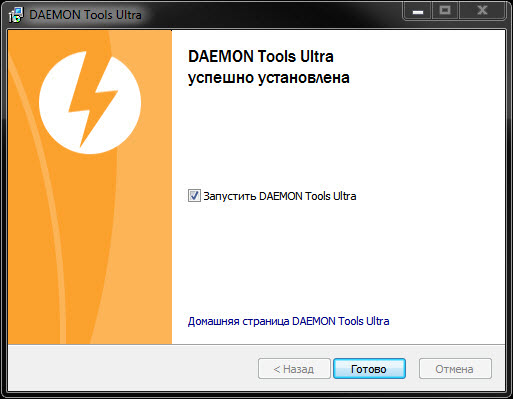
Protams, mums ir nepieciešams pats Windows operētājsistēmas attēls, lai nākotnē to pierakstītu uz zibatmiņas disku. Paplašināšana, ko atbalsta programma: *.MDS, *.Mdx, *.B5t, *.B6t, *.Bwt, *.CCD, *.Norāde, *.Isz, *.Nrg, *.CDI, *.Iso. Ja nepieciešams, jebkuru atbalstītu formātu var pārveidot par *.MDF, *.MDS un *.MDX uzbūvētās programmas funkcijas. Rūpīgi izvēlieties jums piemērotu operētājsistēmas piepildījumu, bieži vien amatnieku priekšmetus pilnīgi nevajadzīgas vai īpašas programmas un virsbūves montāžā.
Mēs turpinām ierakstu
Mēs turpinām izveidot sāknējamu zibatmiņas disku. Daemon rīku versijas Ultra šajā sakarā - ārkārtīgi ērta programma. Nevajadzīgas darbības nav vajadzīgas, viss ir vienkāršs un skaidrs. Mēs palaidām programmu, mūsu priekšā parādījās darba logs. Paneļa augšpusē mums jānoklikšķina uz pogas "Rīki" un pēc tam atlasiet "Uzrakstiet ielādēšanas attēlu uz USB ...".
Tūlīt rindā "Drive" no Drop -Down saraksta atlasiet mūsu multividi, kuru mēs iepriekš ievietojām datora portā. Lai nepieļautu kļūdu, labāk ir noņemt nevajadzīgus pārvadātājus no pārējām ostām, ja tie ir. Nākamā līnija ir "ceļš uz attēlu". Ja atceraties ceļu, tad ievadiet to. Parastiem mirstīgajiem nedaudz pa labi ir poga, kas ievērojami vienkāršo meklēšanu. Mēs vienkārši atrodam savu attēlu un noklikšķiniet uz pogas “Atvērt”. Kreisajā pusē esošais attēls tiek krāsots, parādot pārvadātāja procentuālo daudzumu. Attēls norāda visu pamatinformāciju par skaļumu, lai jūs būtu pārliecināts, ka jūsu attēls derēs videi.
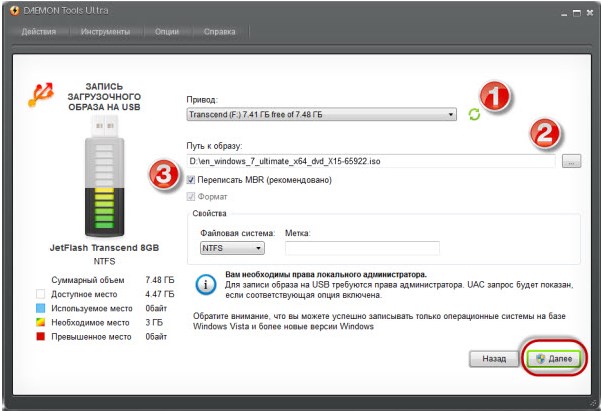
Mēs ievietojam izvēles rūtiņu izvēles rūtiņā "Pārrakstīt MBR", tas nozīmē, ka galvenā ielādes ierakstīšana tiks atjaunināta, tāpēc dators var saprast, ka priekšā ir sāknējama zibatmiņas diska. Ievietojiet atzīmi izvēles rūtiņā "Format" un atlasiet failu sistēmu, kurā disks tiks izveidots. Ja jūs nezināt, ko izvēlēties - ielieciet "ntfs", jūs nezaudēsiet. Turklāt, ja jūsu attēls ar apjomu, kas pārsniedz četrus gigabaitus, zem FAT32 failu sistēmas nevar izveidot sāknēšanas zibatmiņas disku. Vairumā gadījumu NTFS būs vēlamāka iespēja. Noklikšķiniet uz pogas “Nākamais”, sākas apstrādes process, mēs varam sagaidīt. Ierakstu var noņemt miskastē ar pogu “paslēpt” pēc beigām, atgriežoties caur to pašu izvēlni.
Izmantojot Daemon Tools programmu, ielādēšanas zibatmiņas disks tiek ātri izgatavots, un jums nav jāveic nekādas papildu darbības, ierīce ir gatava lietošanai, tā paliek tikai atsāknēšana, BIOS konfigurēšana (prioritātes ielāde ar USB) un turpiniet instalēt.
Secinājums
Mūsu piemērā tika reģistrēta operētājsistēma Windows 7, Daemon rīki, kas lieliski tika galā ar šo uzdevumu, ielādēšanas zibatmiņas disks tika sagatavots tikai dažās minūtēs, operētājsistēmas uzstādīšana, kas tika nodota bez oderes. Mūsdienās šī metode ir viena no vienkāršākajām, iesācēju lietotājiem šī ir viena no labākajām iespējām, lai izveidotu bootable zibspuldzes diskus.
Ja jums ir jautājumi - uzdodiet tos komentāros!
- « Instalācija Debian Linux no zibatmiņas diska
- Bootable zibatmiņas diska izveidošana ar Windows, izmantojot DiskPart »

